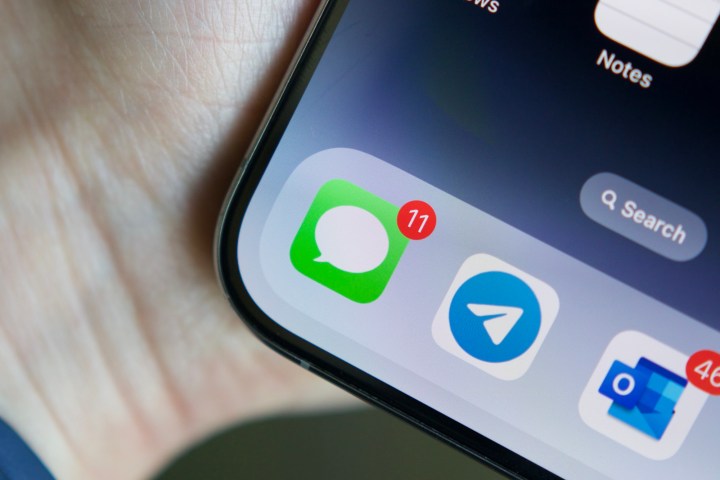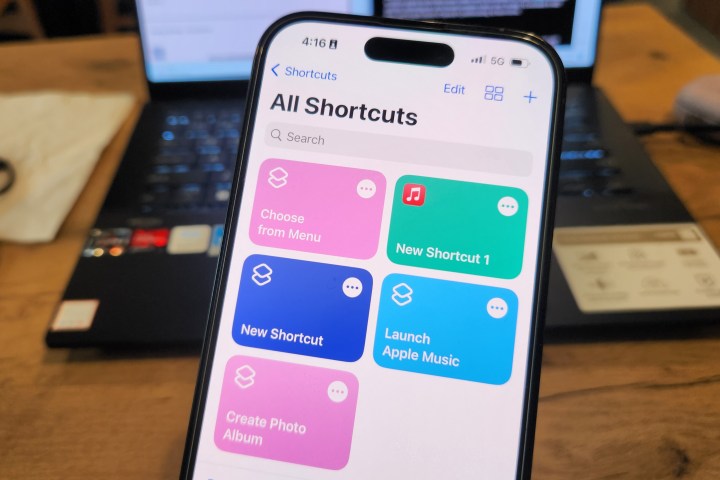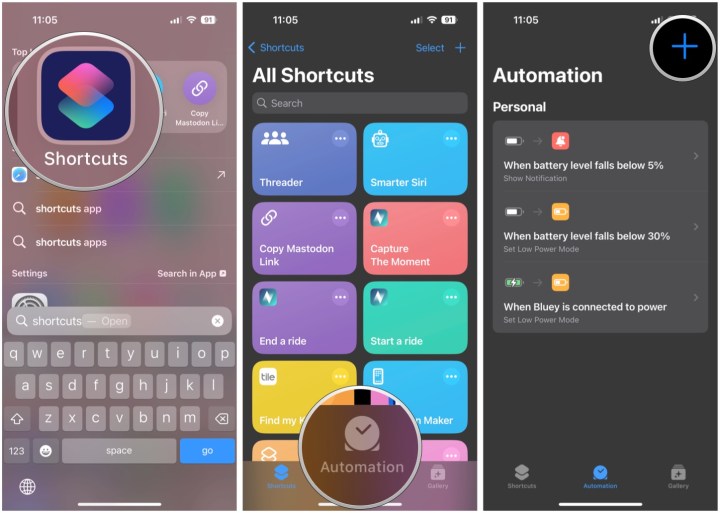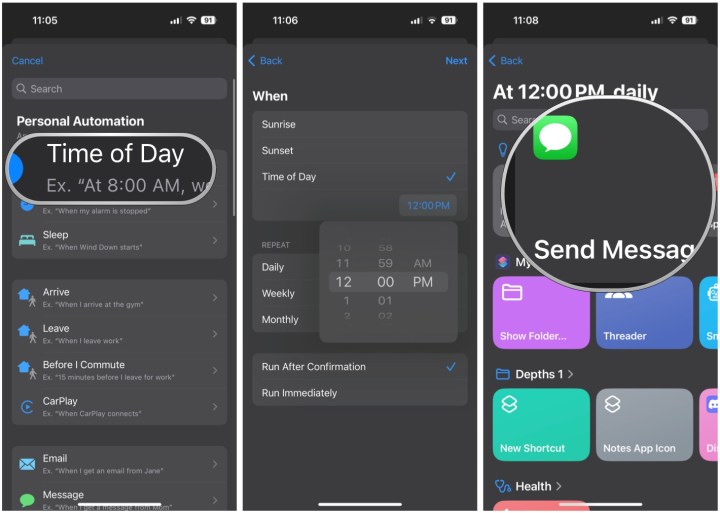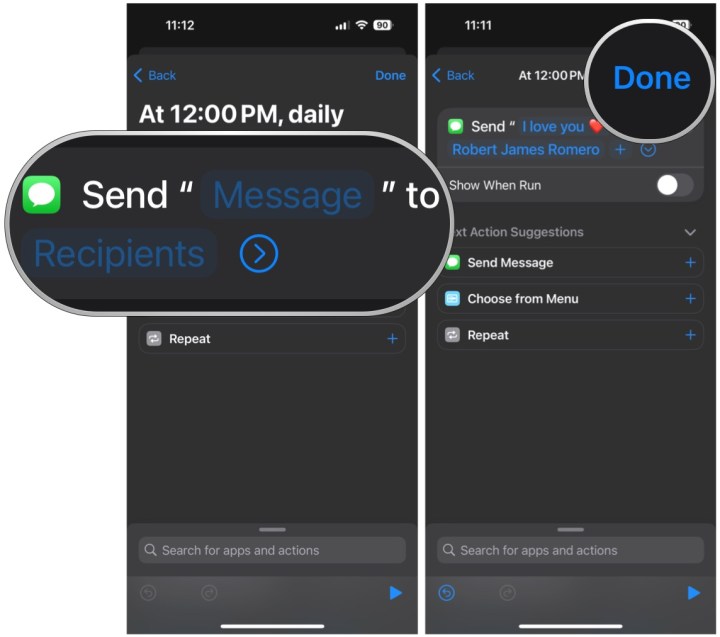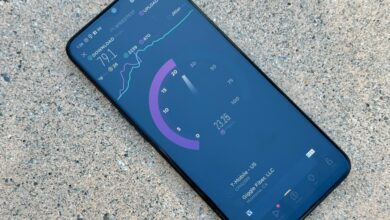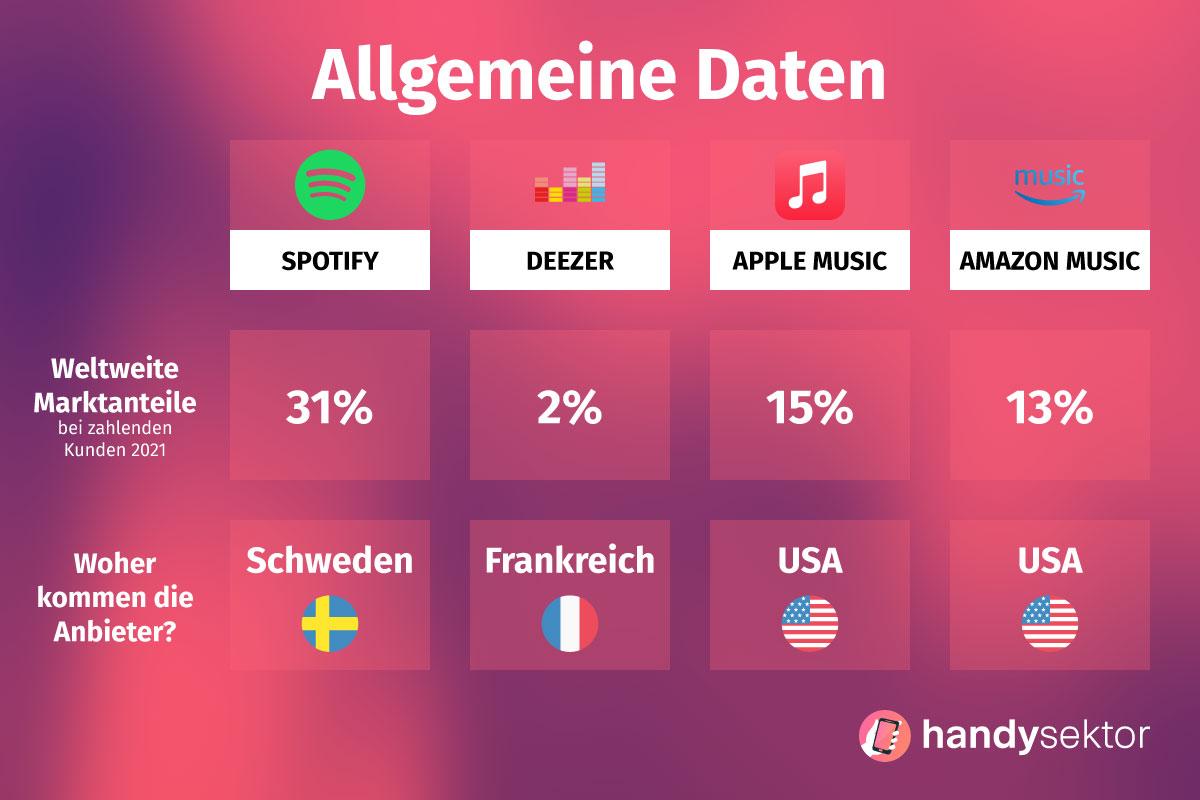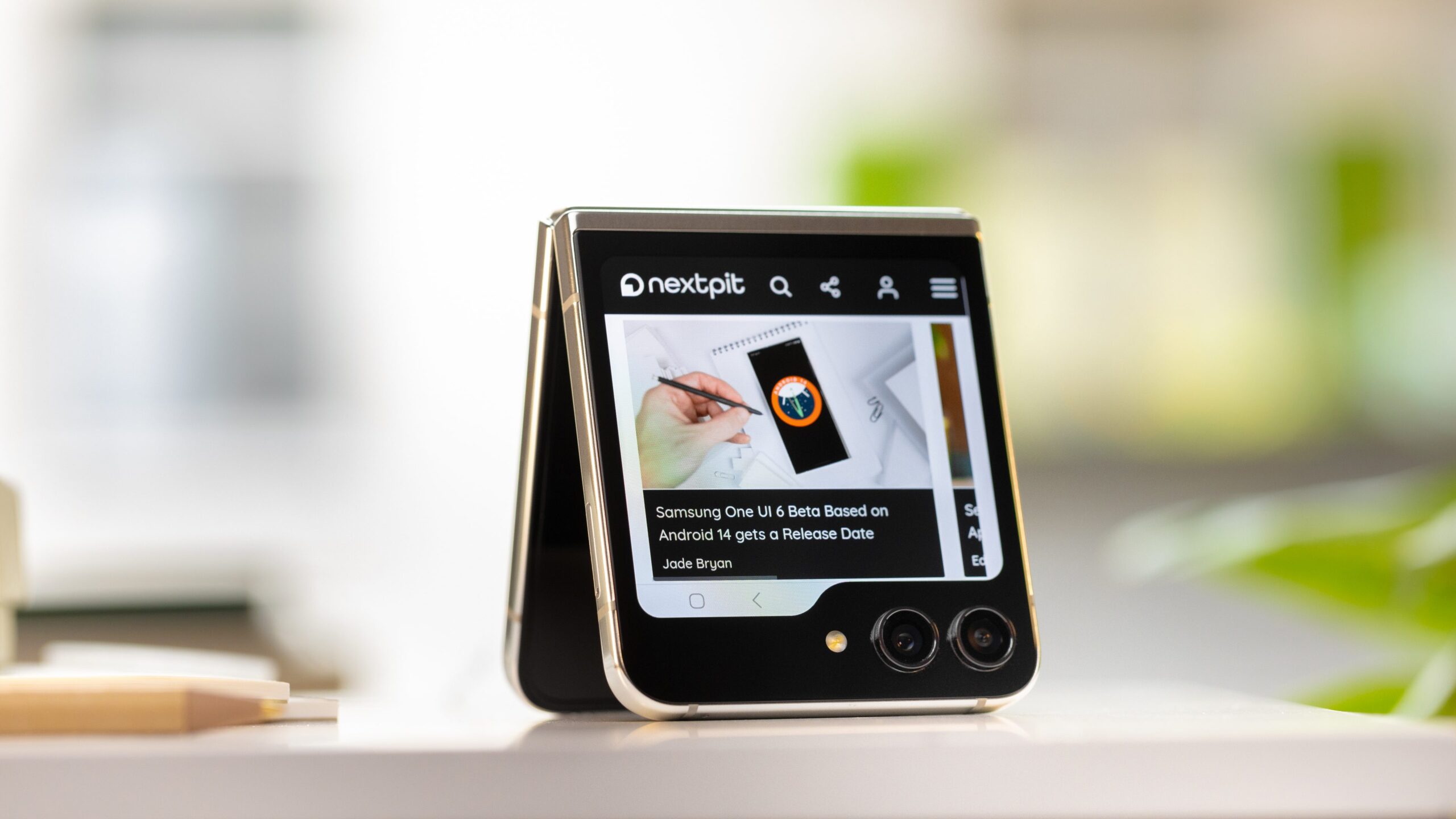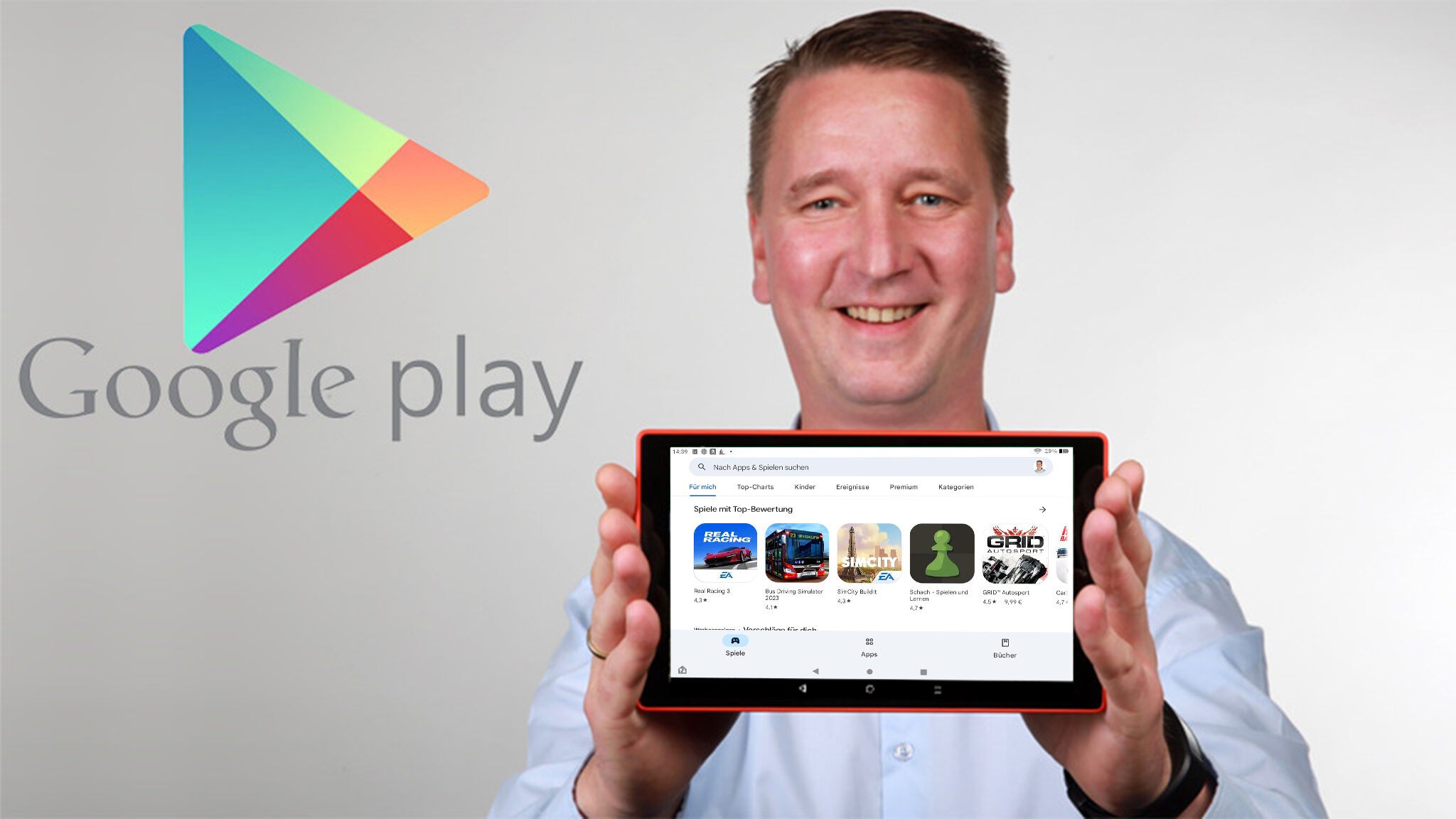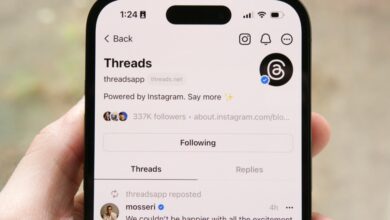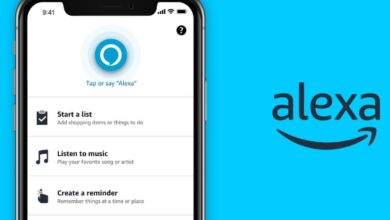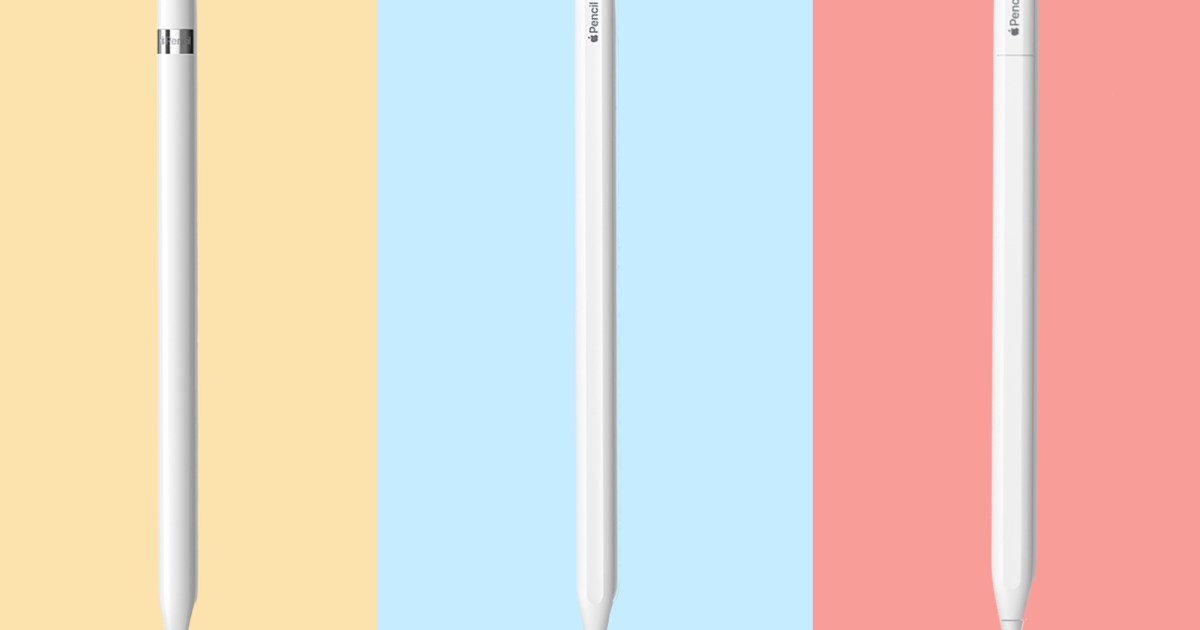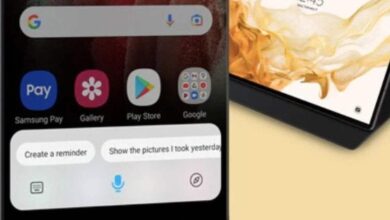So planen Sie eine Textnachricht auf Ihrem iPhone
Senden Sie häufig Textnachrichten an einen Freund oder ein Familienmitglied auf der anderen Seite des Teichs? Oder möchten Sie jemandem eine Nachricht senden, wenn Sie wissen, dass er arbeitslos ist und Sie auf angemessene Weise erreichen kann? Vielleicht möchten Sie jeden Tag zur gleichen Zeit eine Nachricht senden, um Ihrem Partner mitzuteilen, dass Sie auf dem Heimweg sind, und ihn zu fragen, ob Sie etwas abholen müssen.
Wenn Sie zu einem dieser Szenarien (oder anderen, die Sie im Kopf haben) Ja gesagt haben, suchen Sie möglicherweise nach einer Möglichkeit, Textnachrichten auf Ihrem iPhone zu planen. Schließlich ist dies eine Funktion, die Android-Benutzern zur Verfügung steht und die sich oft als äußerst praktisch erweisen kann.
Aber hier ist die Millionen-Dollar-Frage: Können Sie Textnachrichten auf Ihrem iPhone planen? Nein, aber auch, ja. Es ist ein wenig kompliziert, also lassen Sie es uns aufschlüsseln.
Joe Maring / Digitale Trends
Kann man eine SMS auf einem iPhone planen?
Nein, Sie können auf einem iPhone keine Textnachrichten planen, zumindest nicht über die Nachrichten-App selbst. Obwohl Apple im Laufe der Jahre viele Verbesserungen an iMessage vorgenommen hat, mangelt es selbst bei der iPhone 15-Reihe immer noch an der Nachrichtenplanung.
Es könnte jedoch in Zukunft eine Möglichkeit sein. Immerhin hat Apple angekündigt, später im Jahr 2024 RCS-Unterstützung in die Nachrichten-App einzuführen, vermutlich mit iOS 18 (was wir auf dem iPhone 16 sehen werden), und das ist etwas, wovon wir nie gedacht hätten, dass es passieren würde.
Apple investiert auch einiges in die KI-Forschung und -Entwicklung, was möglicherweise auch in iOS 18 mündet. Mit KI-gestützten Tools könnte die Planung von Nachrichten in Zukunft auf der Roadmap stehen.
Derzeit ist es jedoch nicht möglich, Textnachrichten direkt in der Nachrichten-App zu planen. Es gibt jedoch eine Problemumgehung, die die Shortcuts-App betrifft.
Nadeem Sarwar / Digitale Trends
So planen Sie eine Textnachricht auf dem iPhone mit Verknüpfungen
Wenn Sie wirklich eine Möglichkeit benötigen, Texte auf einem iPhone zu planen, können Sie die Problemumgehung „Verknüpfungen“ verwenden. Kurz gesagt, es wird eine Automatisierung eingerichtet, die dieselbe wiederkehrende Nachricht entsprechend der von Ihnen festgelegten Häufigkeit sendet.
Die Shortcuts-App sollte bereits auf Ihrem iPhone mit iOS 13 oder höher installiert sein. Wenn es aus irgendeinem Grund nicht auf Ihrem iPhone vorhanden ist, können Sie die Shortcuts-App kostenlos aus dem App Store herunterladen.
Schritt 1: Öffne das Verknüpfungen App auf Ihrem iPhone.
Schritt 2: Wähle aus Automatisierung Registerkarte in der unteren Symbolleiste.
Schritt 3: Wenn Sie noch keine Automatisierung erstellt haben, wählen Sie aus Erstellen Sie persönliche Automatisierung auf dem Bildschirm. Dies wird niemandem angezeigt, der zuvor Automatisierungen vorgenommen hat.
Digitale Trends
Schritt 4: Wenn Sie bereits Automatisierungen vorgenommen haben, wählen Sie das aus Pluszeichen-Taste in der oberen rechten Ecke.
Schritt 5: Wähle aus Uhrzeit Möglichkeit.
Schritt 6: Passen Sie den Zeitpunkt an, zu dem Ihre Nachricht gesendet werden soll. Sie können auch auswählen, wie oft es auftritt und ob es mit oder ohne Bestätigung ausgeführt werden soll. Wenn Sie alles erledigt haben, wählen Sie aus Nächste.
Schritt 7: Von dem Aktionen Menü auswählen Nachricht senden. Wenn Sie es nicht finden können, geben Sie es oben in die Suchleiste ein.
Digitale Trends
Schritt 8: Wählen Nachricht und geben Sie ein, was die Nachricht sagen soll.
Schritt 9: Wählen Empfänger und füge hinzu Kontakte an die Sie die Nachricht senden möchten.
Schritt 10: Wählen Erledigt speichern.
Digitale Trends
Sobald dies gespeichert ist, sollte Ihre Automatisierung mit der von Ihnen gewählten Zeit und Häufigkeit ausgeführt werden. Wenn Sie die Automatisierung nicht mehr möchten, können Sie auf der Automatisierung in der Liste nach links wischen und auswählen Löschen.